渲染层和逻辑层
首先,我们来简单了解下小程序的运行环境。小程序的运行环境分成渲染层和逻辑层,其中 WXML 模板和 WXSS 样式工作在渲染层,JS 脚本工作在逻辑层。
小程序的渲染层和逻辑层分别由2个线程管理:渲染层的界面使用了WebView 进行渲染;逻辑层采用JsCore线程运行JS脚本。一个小程序存在多个界面,所以渲染层存在多个WebView线程,这两个线程的通信会经由客户端(下文中也会采用Native来代指客户端)做中转,逻辑层发送网络请求也经由Native转发,小程序的通信模型下图所示。
小程序容器为小程序提供了运行的宿主环境,运行在小程序容器内部的代码必须受到小程序容器给出的约束和限制,并且赋予小程序代码许多普通网页无法完成的功能。
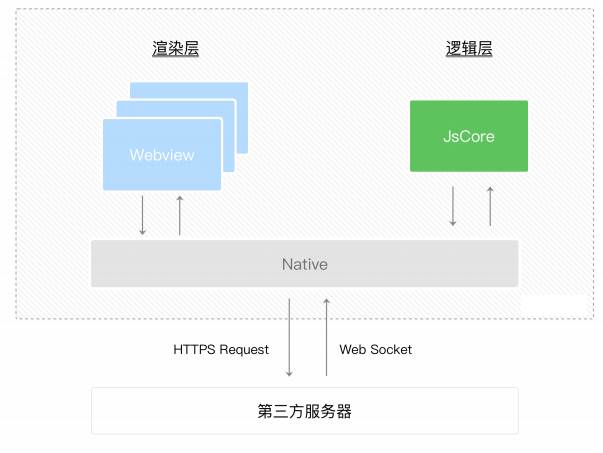
程序与页面
客户端在打开小程序之前,会把整个小程序的代码包下载到本地。
紧接着通过 app.json 的 pages 字段就可以知道你当前小程序的所有页面路径:
{ |
这个配置说明在项目中定义了两个页面,分别位于 pages/index/index 和 pages/logs/logs。而写在 pages 字段的第一个页面就是这个小程序的首页(打开小程序看到的第一个页面)。
于是客户端就把首页的代码装载进来,通过小程序底层的一些机制,就可以渲染出这个首页。
小程序启动之后,在 app.js 定义的 App 实例的 onLaunch 回调会被执行:
App({ |
整个小程序只有一个 App 实例,是全部页面共享的,更多的事件回调参考文档 注册程序 App 。
接下来我们简单看看小程序的一个页面是怎么写的。
你可以观察到 pages/logs/logs 下其实是包括了4种文件的,客户端会先根据 logs.json 配置生成一个界面,顶部的颜色和文字你都可以在这个 json 文件里边定义好。紧接着客户端就会装载这个页面的 WXML 结构和 WXSS 样式。最后客户端会装载 logs.js,你可以看到 logs.js 的大体内容就是:
Page({ |
Page 是一个页面构造器,这个构造器就生成了一个页面。在生成页面的时候,小程序框架会把 data 数据和 index.wxml 一起渲染出最终的结构,于是就得到了你看到的小程序的样子。
在渲染完界面之后,页面实例就会收到一个 onLoad 的回调,你可以在这个回调处理你的逻辑。
有关于 Page 构造器更多详细的文档参考 注册页面 Page 。
组件
小程序提供了丰富的基础组件给开发者,开发者可以像搭积木一样,组合各种组件拼合成自己的小程序。
就像 HTML 的 div, p 等标签一样,在小程序里边,你只需要在 WXML 写上对应的组件标签名字就可以把该组件显示在界面上,例如,你需要在界面上显示按钮,你只需要这样写即可:
<button>按钮</button> |
使用组件的时候,还可以通过属性传递值给组件,让组件可以以不同的状态去展现,例如,我们希望按钮的类型是warn,并且尺寸是mini,那么你需要声明按钮的 type(类型) 和 size(尺寸)两个属性:
<button type="warn" size="mini"> warn </button> |
组件的内部行为也会通过事件的形式让开发者可以感知,例如用户点击了按钮,你可以在 js 编写 buttontap 函数来处理:
<map bindtap="buttontap" type="warn" size="mini"></map> |
当然你也可以通过 style 或者 class 来控制组件的外层样式,以便适应你的界面宽度高度等等。
更多的组件可以参考 小程序的组件。
API
为了让开发者可以很方便的调起客户端提供的能力,例如页面滚动、本地存储等等,小程序提供了很多 API 给开发者去使用。
调用存储数据能力,只需要:
wx.setStorage({ |
需要注意的是:多数 API 的回调都是异步,你需要处理好代码逻辑的异步问题。
更多的 API 能力见 小程序接口。